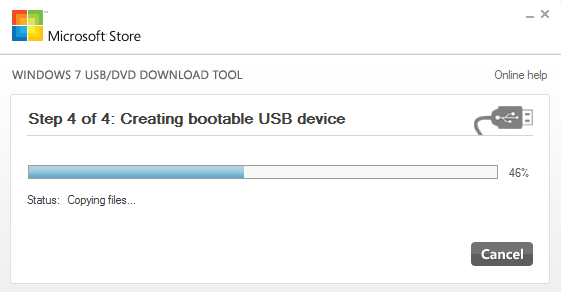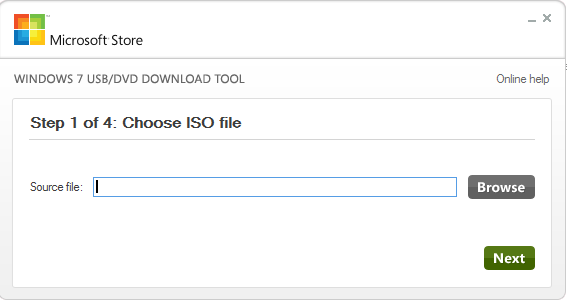Hola este articulo lo hice porque estuve buscando y probando varias formas y esta es la que mejores resultados me ha dado.
Primero debe tener en cuenta lo siguientes para:
- Windows 8.1 32bit, necesita una USB de 4Gb
- Wndows 8.1 64bit, necesita una USB de 8Gb
- Windows 10 32 y 64 bits uns USB de 8Gb
Preparando la USB
- Si su sistema operativo actual es Windows 8 ó 8.1 debe realizar estos pasos antes de hacer la copia porque sino le va a salir este mensaje: «We were unable to copy your files.Please check your USB device and the selected ISO file and try again.»
- Precionar las teclas: windows + R
- Escribir: DiskPart
- Luego escribimos los comandos siguientes en este orden y uno por uno, presionando enter después de cada comando ingresado:
- List Disk
- Select Disk + «el numero del disco elegido»
- Clean
- create partition primary
- select partition 1
- active
- format quick fs=fat32
- assign
- exit
Copiando imagen ISO a USB
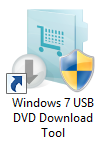 Descargue el programa: Windows 7 USB DVD Download Tool, desde esta dirección: http://www.microsoft.com/en-us/download/windows-usb-dvd-download-tool
Descargue el programa: Windows 7 USB DVD Download Tool, desde esta dirección: http://www.microsoft.com/en-us/download/windows-usb-dvd-download-tool- Instale el programa: Windows 7 USB DVD Download Tool, es compatible con Windows 8.1
- Abra el programa y seleccione el archivo ISO
- Dele clic en la opción: USB device
- Ahora seleeccione la unidad donde se encuentra la memoria USB.
- Dele clic en la opción: Begin copying
- Y el proceso de de formateo y copia espere no se desespere porque toma un buen rato completar la copia.
Observaciones:
En algunos equipos modernos el sistema de arranque utiliza GPT (UEFI/EFI) en lugar de MBR, esto hace que el dispositivo USB no sea detectado por el sistema de arranque de la BIOS de tu PC/Laptop. Una posible solución es crear una memoria que use UEFI/EFI en lugar del sistema de arranque LEGACY o programar su BIOS para que use LEGACY.
Crear una Memoria USB con sistema GTP (UEFI/EFI)
- Descargue el programa RUFUSm desde esta dirección: https://rufus.akeo.ie/
- Use el programa portable para que tenga que instalarlo.